V tej vadnici se naučite, kako ustvariti obrobe v Adobe Illustratorju. Ta vadnik vam ne pokaže samo osnov, ampak tudi napredne tehnike, s katerimi lahko svojim oblikam dodate več globine in variacij. Ne glede na to, ali delate z enostavnimi oblikami ali ustvarjate kompleksne oblike, razumevanje funkcije obrobe lahko bistveno izboljša vaše delo.
Najpomembnejše ugotovitve
- Obrobe so ključne za oblikovanje in vizualni interes vaših oblik.
- Za obliko lahko ustvarite več obrob, ki imajo različne barve in stile.
- Z različnimi možnostmi prilagajanja obrob lahko ustvarite kreativne in profesionalne oblike.
Korak-za-korak-navodila za ustvarjanje obrob
Najprej odprite Adobe Illustrator in ustvarite obliko, ki jo želite pretvoriti. Tukaj uporabljam orodje za risanje elips, da narišem krog.
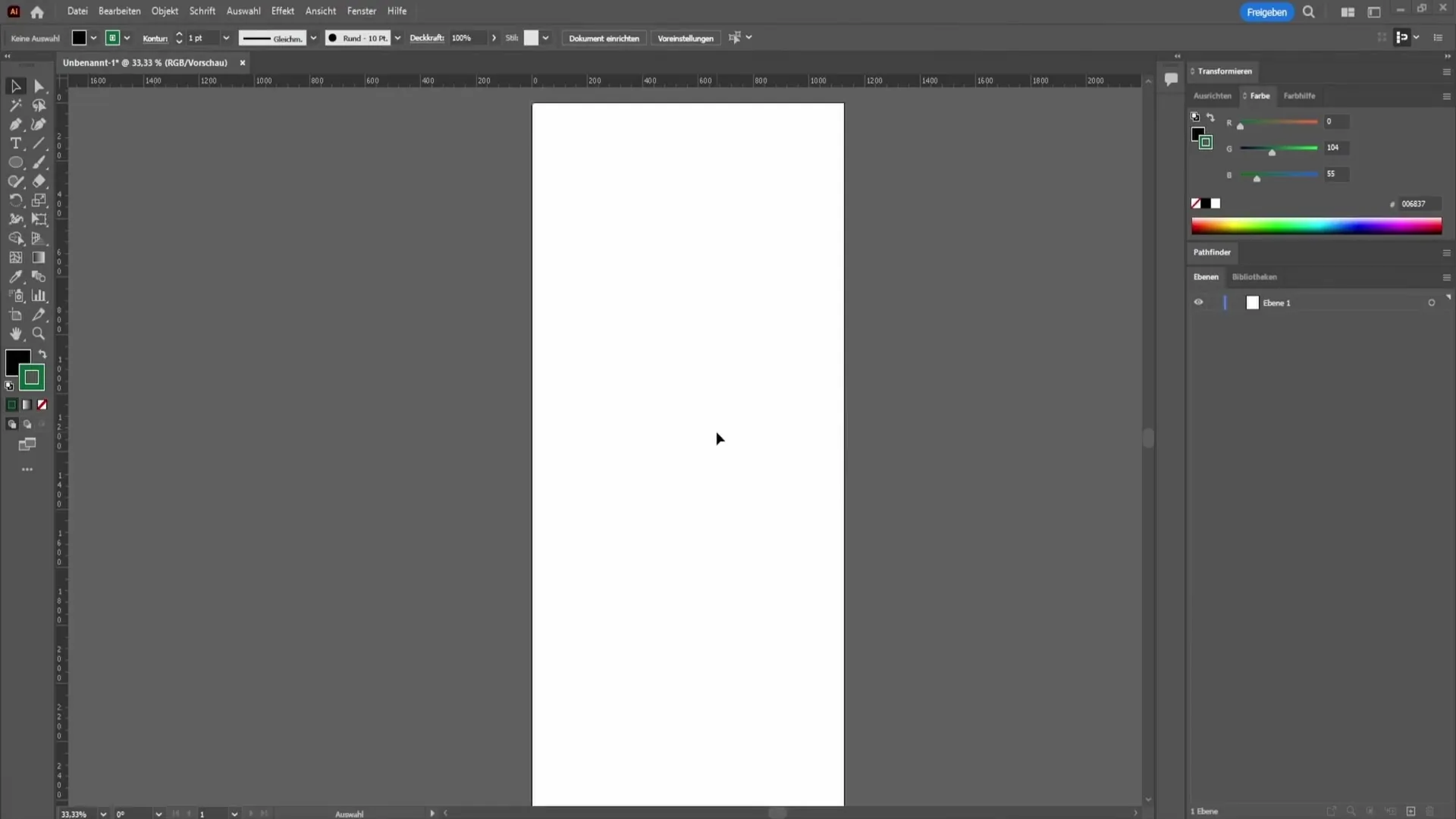
Za ustvarjanje obrobe za krog si oglejte možnosti v zgornjem levem kotu. Tu boste našli možnosti za barvo polnjenja in obrobe. Prvo polje je za barvno polje, drugo pa za obrobo.
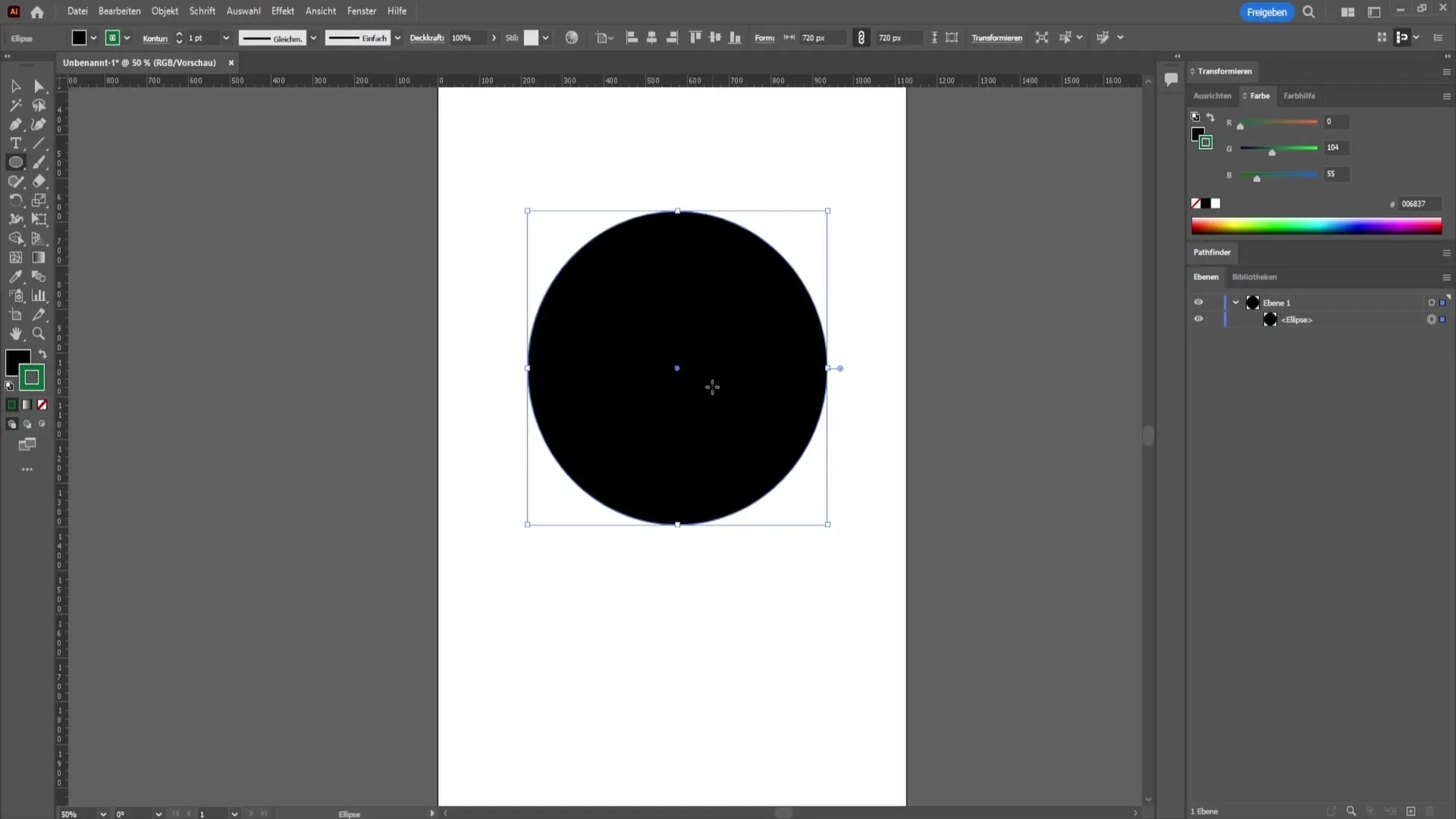
Izberite barvo za obrobo, da jo dodate obliki. Na primer, za svetlo modri krog lahko izberete črno obrobo. Preprosto kliknete na polje za obrobo in izberete črno barvo.
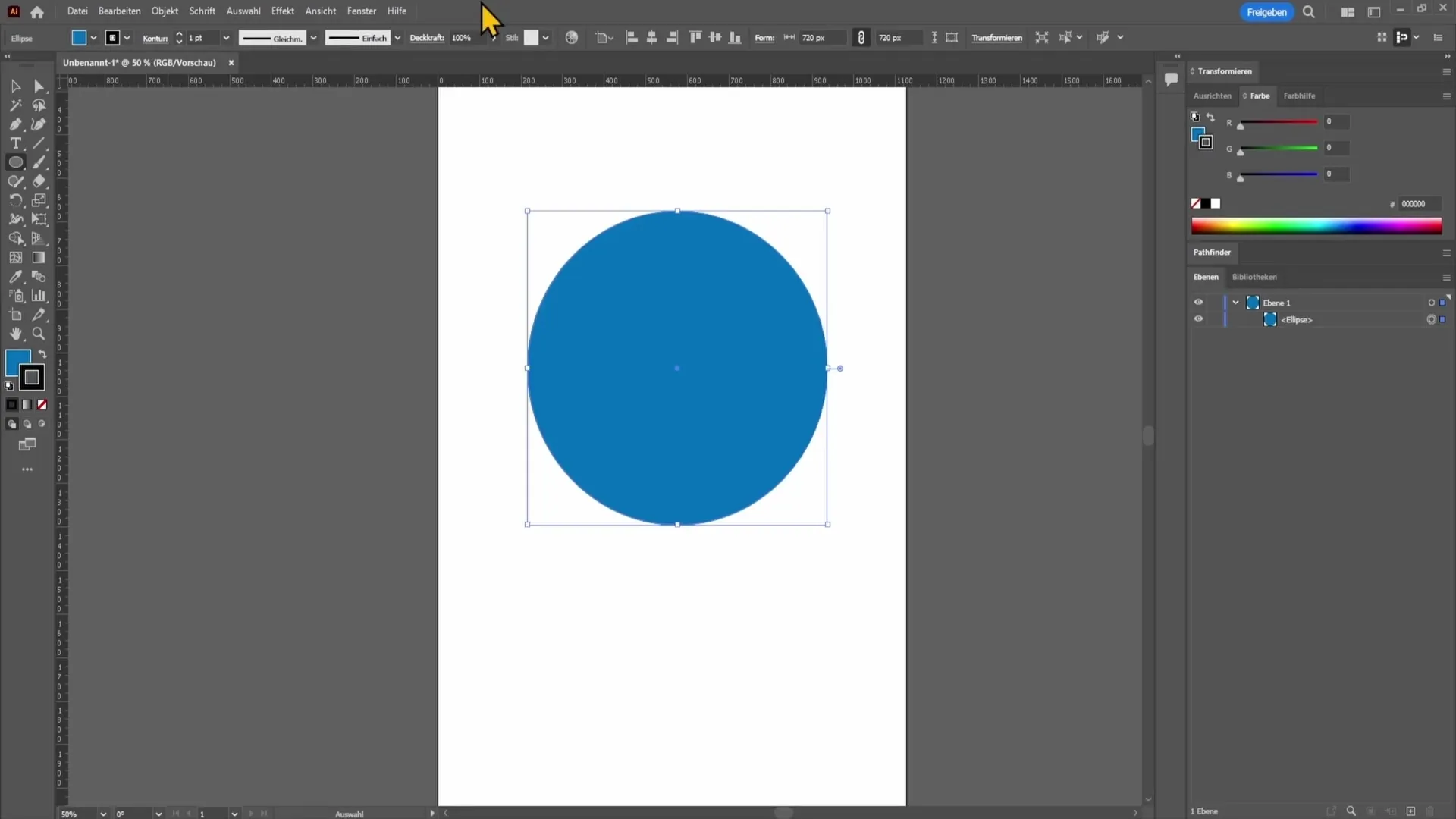
Morda opazite, da se ni veliko spremenilo. To je zato, ker je obroba trenutno zelo tanka. Tukaj morate prilagoditi regulator debeline obrobe, da bo obroba bolj vidna. Premaknite regulator navzgor, da povečate debelino obrobe.
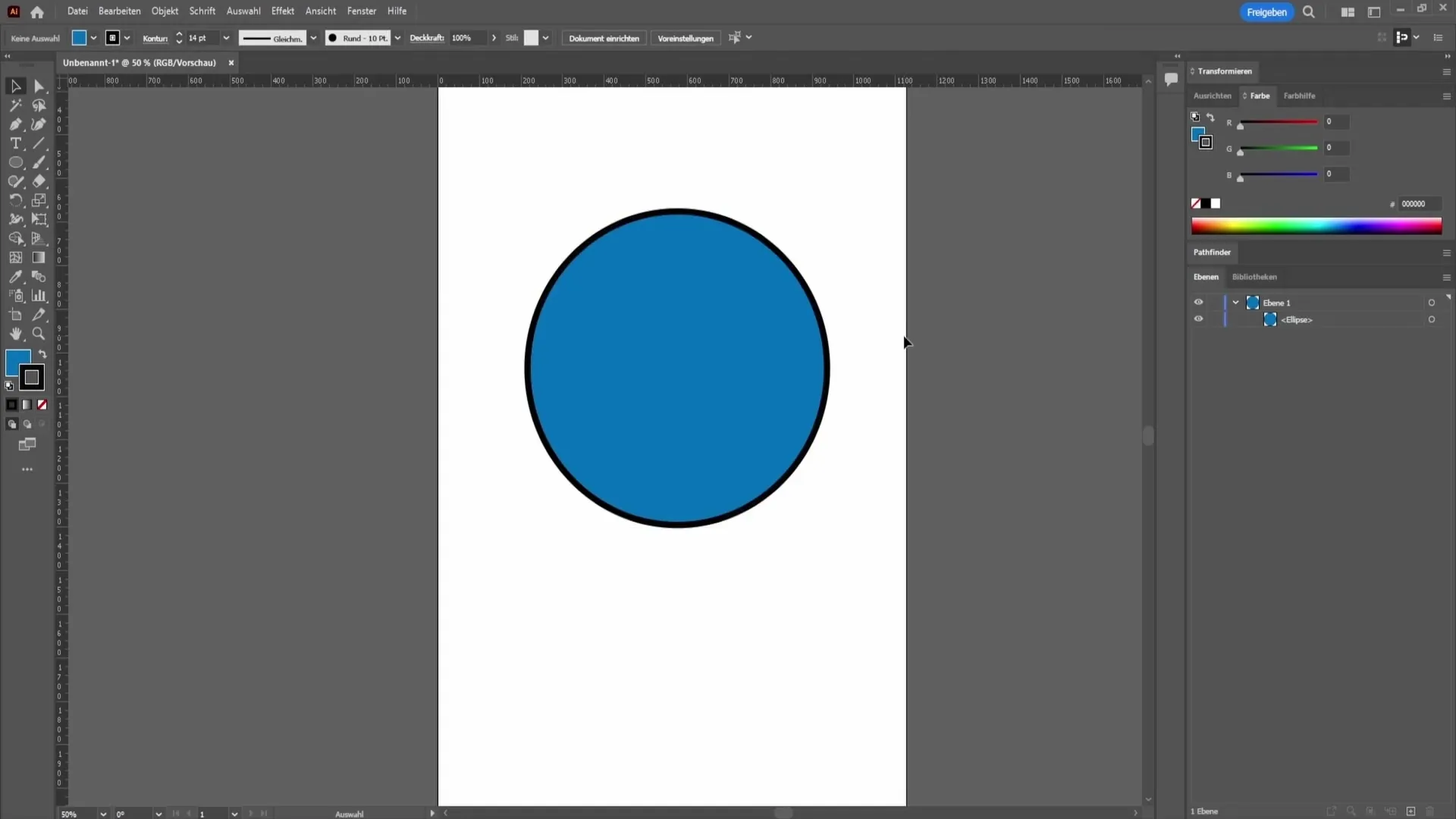
Zdaj ste ustvarili preprosto obrobo. Če pa želite dodati drugo obrobo, na primer rdečo obrobo zunaj črnega kroga, odprite okno "Pojav". To najdete pod "Okna" v zgornji menijski vrstici.
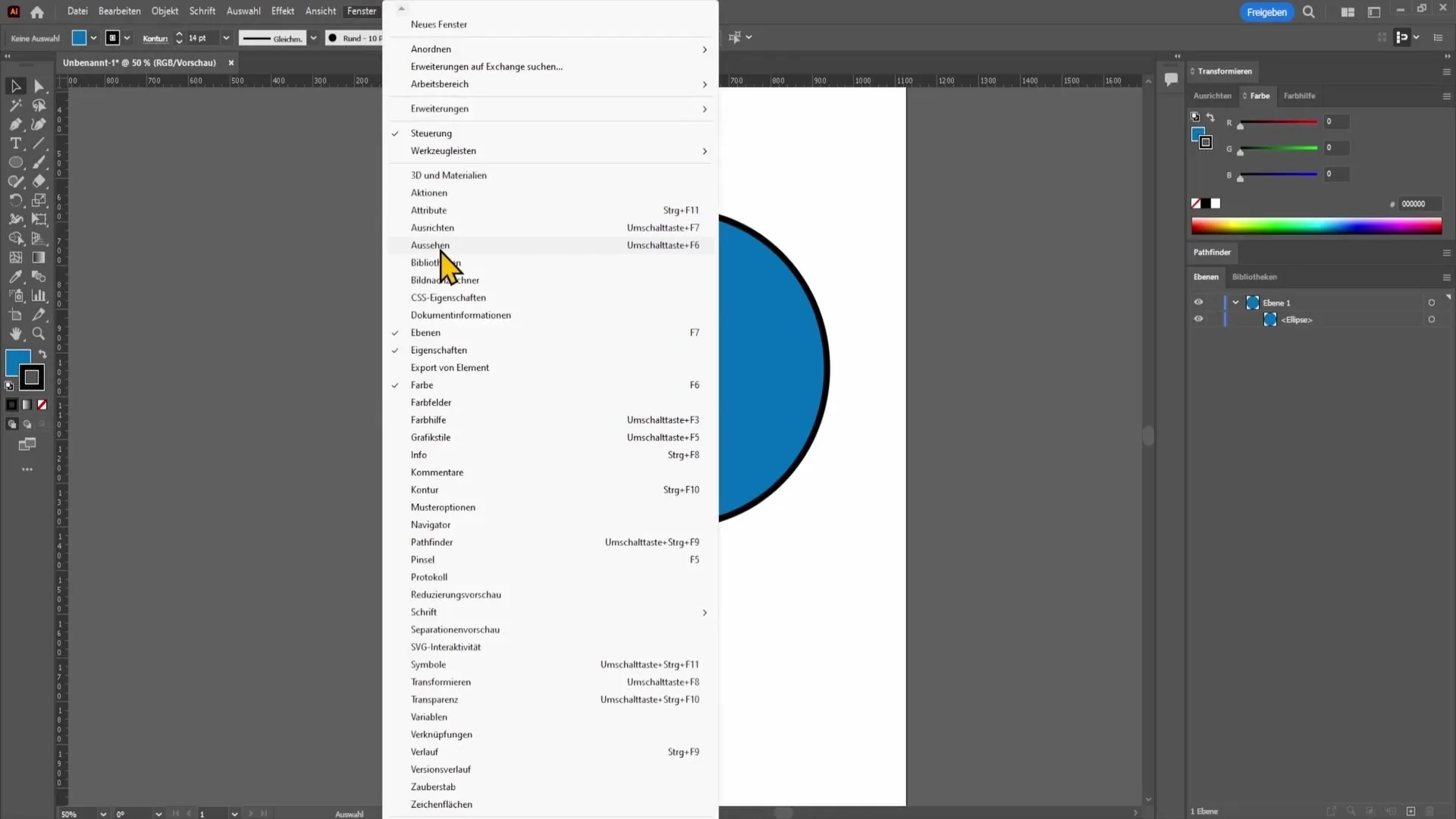
Ko ste odprli okno Videz, izberite svojo obliko in kliknite na simbol za obrobo pod paletko. Tu imate možnost dodati novo obrobo in na primer spremeniti barvo v rdečo.
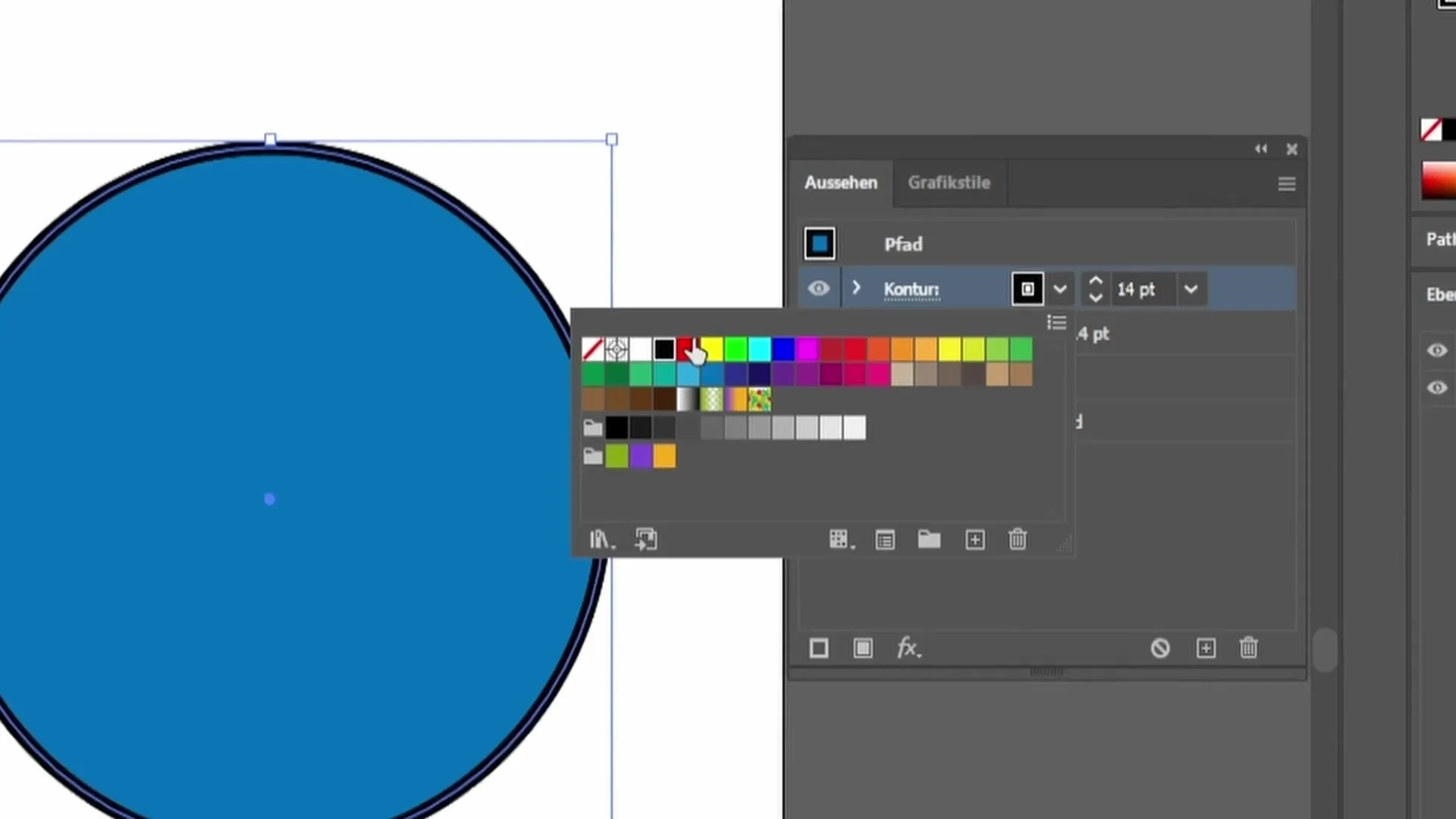
Povečajte debelino rdeče obrobe, da bo vidna. Če želite imeti rdečo obrobo zunaj in črno obrobo znotraj, lahko ustrezno prilagodite poravnave. Kliknite na obrobo rdeče barve in jo nastavite na "Poravnaj navzven".
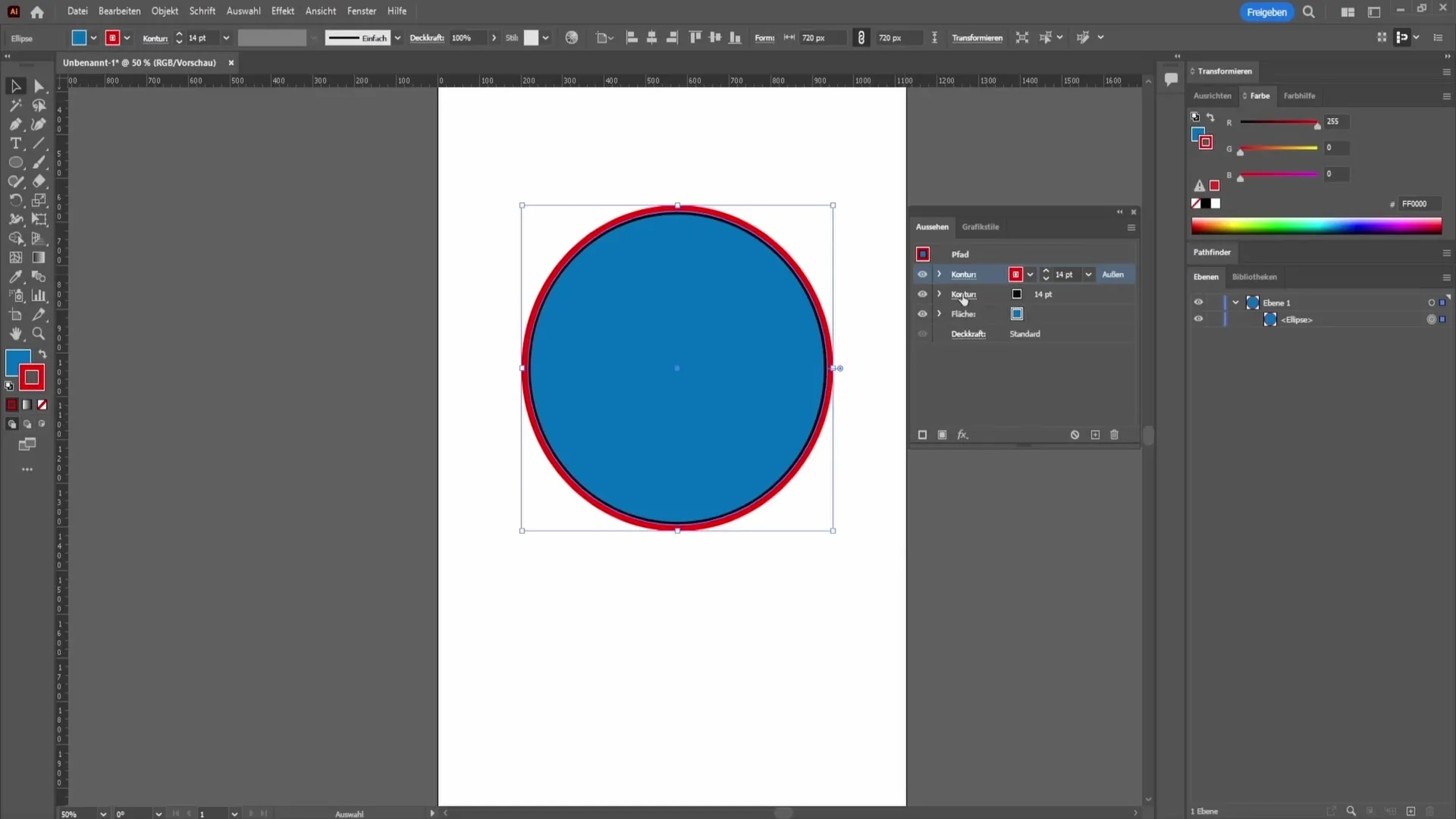
Za črno obrobo, ki je neposredno pod rdečo, izberite "Poravnaj navznoter". Tako boste dobili dve enako debeli obrobi, ki se prekrivata.
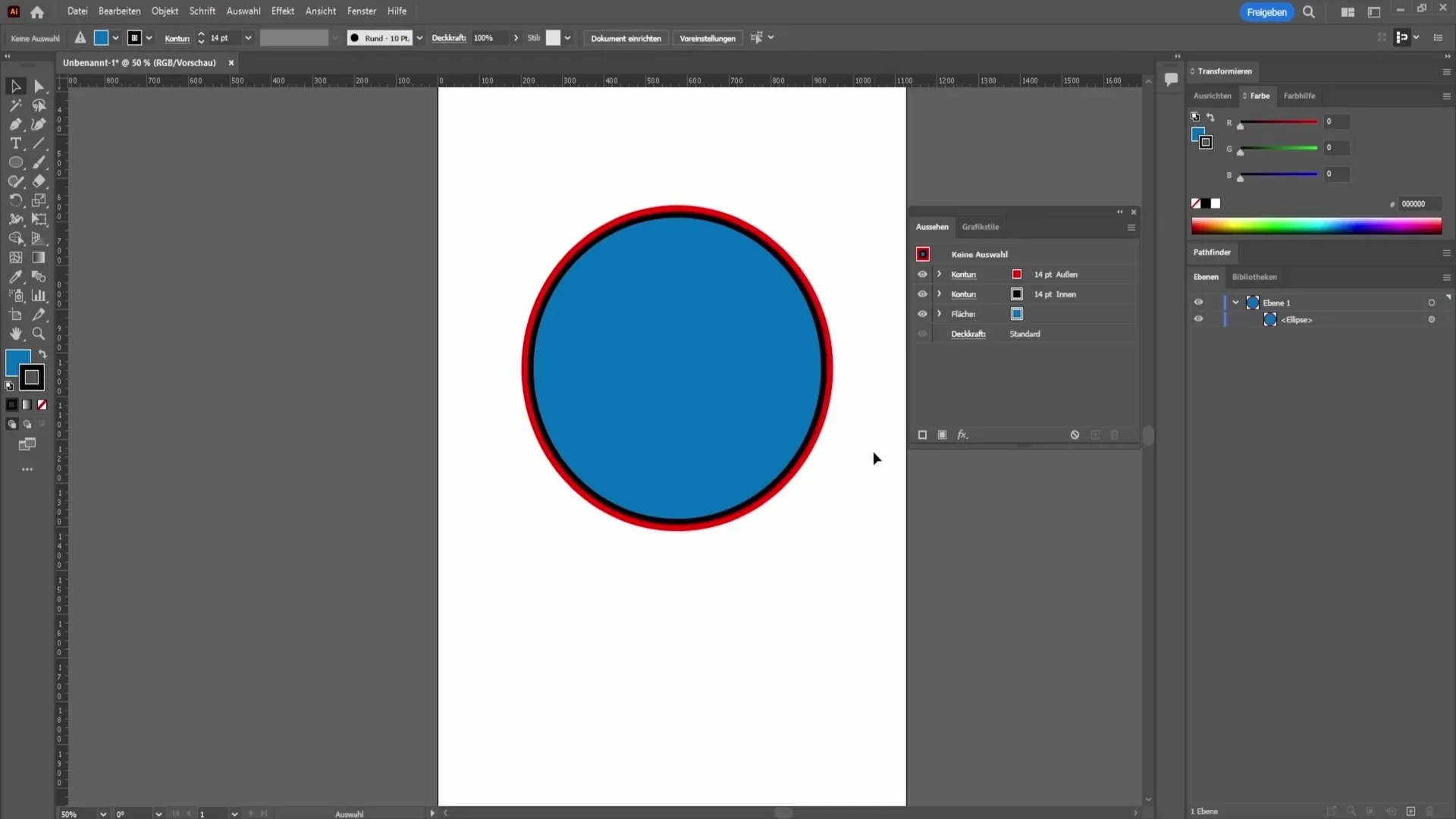
Če pa želite izbrati drugačen pristop, lahko poravnate obe obrobi navzven, odvisno od vaših oblikovalskih potreb. Pazite, da prilagodite debelino spodnje obrobe, da ne presega zgornje obrobe.
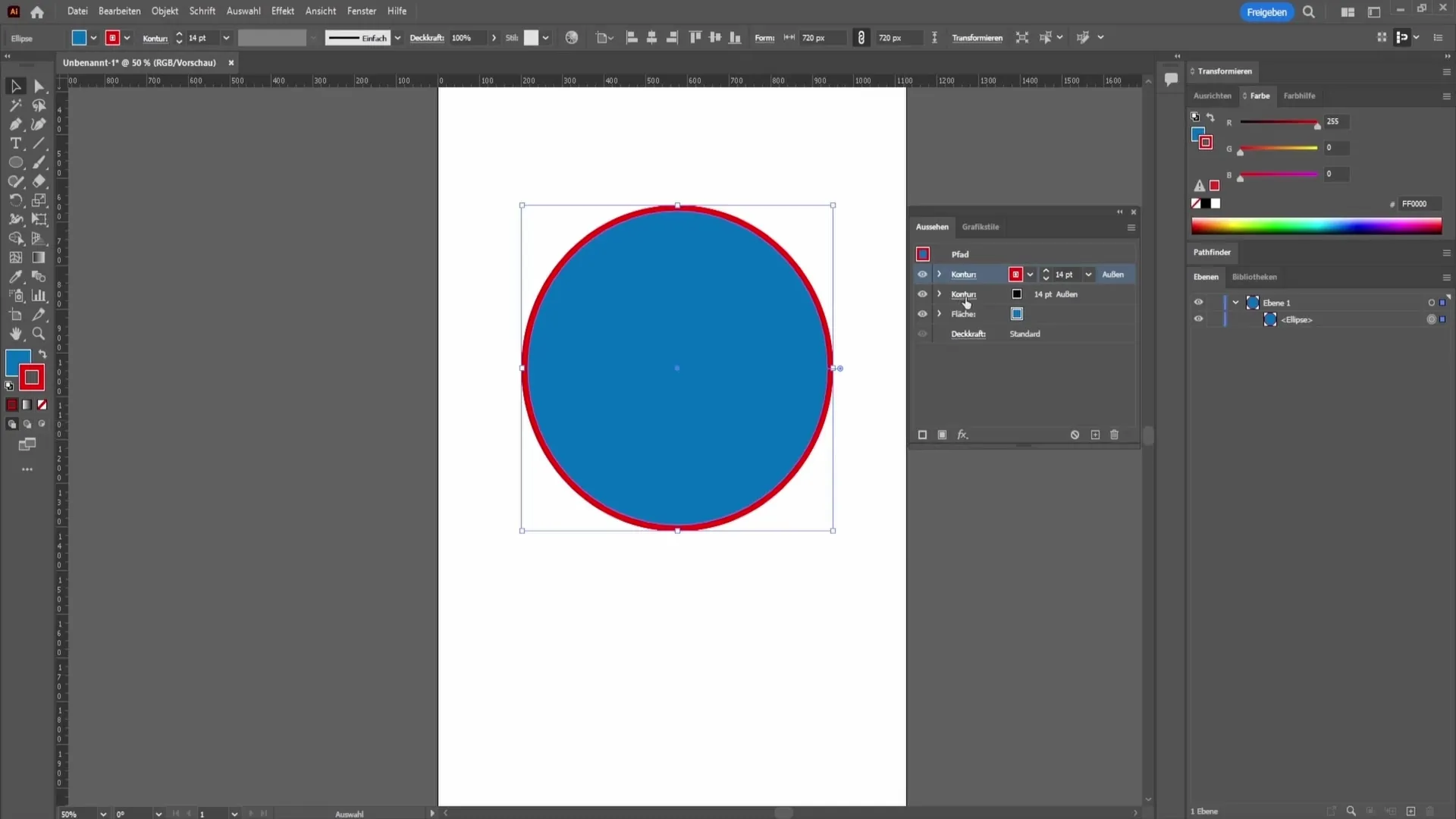
Še eno koristno orodje v pogledu obrobe je možnost ustvarjanja črtkanih linij. To najdete tudi, ko kliknete na obrobo. Tu lahko oblikujete robove obrobe tako, da prilagodite obliko kotov, na primer zaokroženo ali s posebnim izločkom.
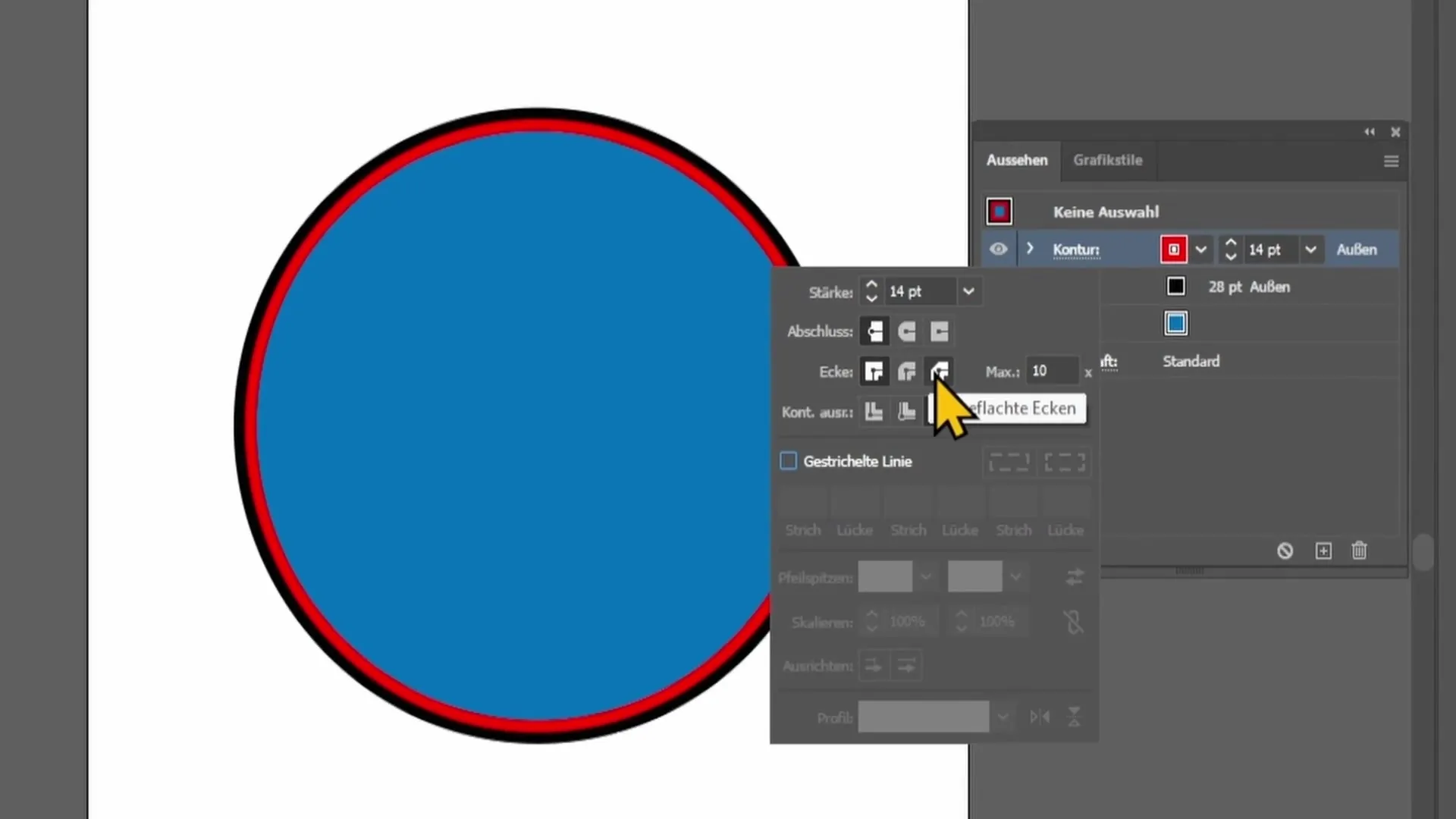
Dodatno lahko kliknete na učinke, da dodate različne filtre svojemu oblikovanju. Na primer, pri "Pomikanje vožnje" lahko prilagodite razdaljo med konturo in obliko.
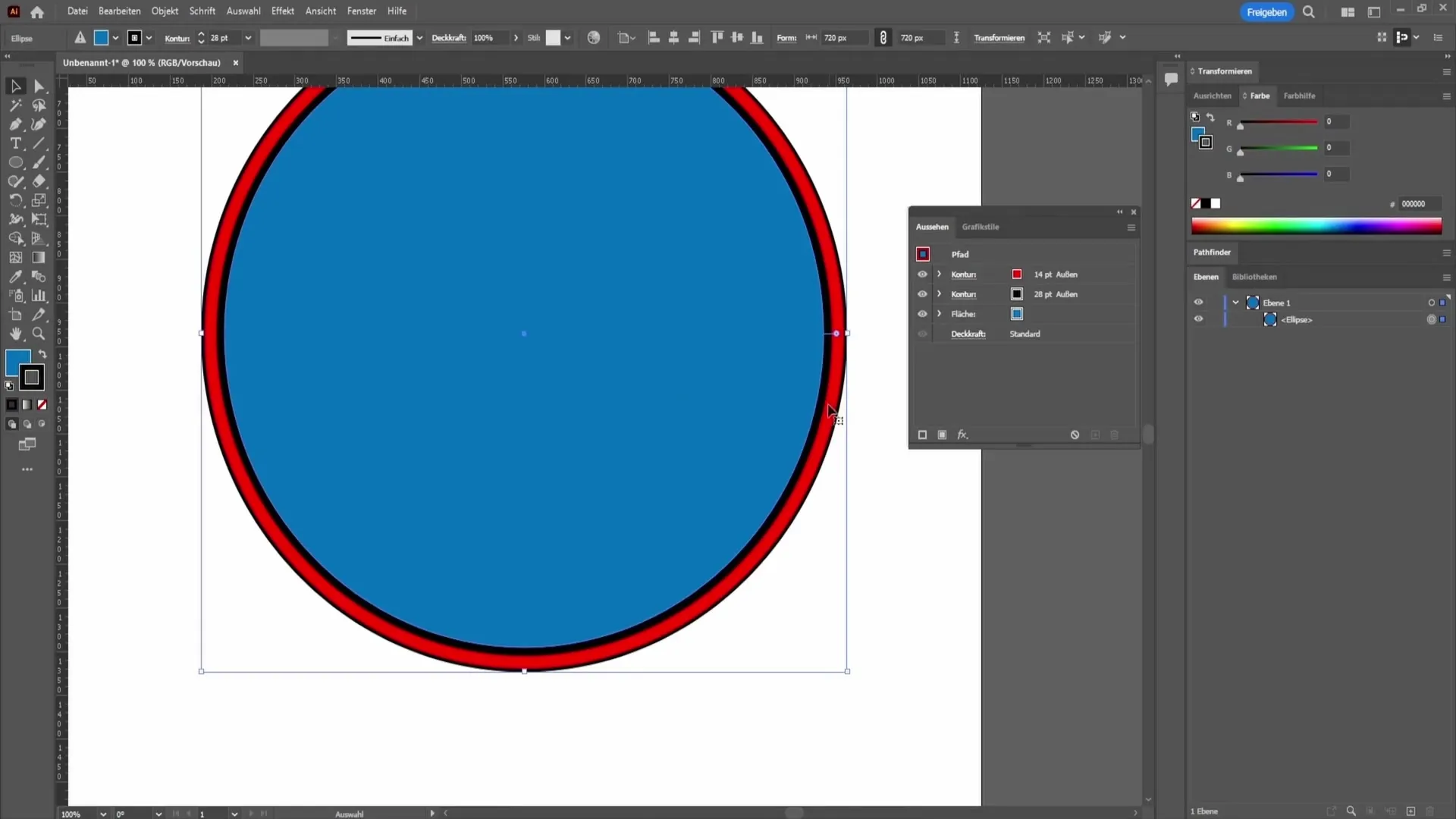
Koristna funkcija je tudi prilagajanje prekrivnosti. Lahko zmanjšate prekrivnost konture, zaradi česar deluje prozorno in izstopa pod drugim elementom.
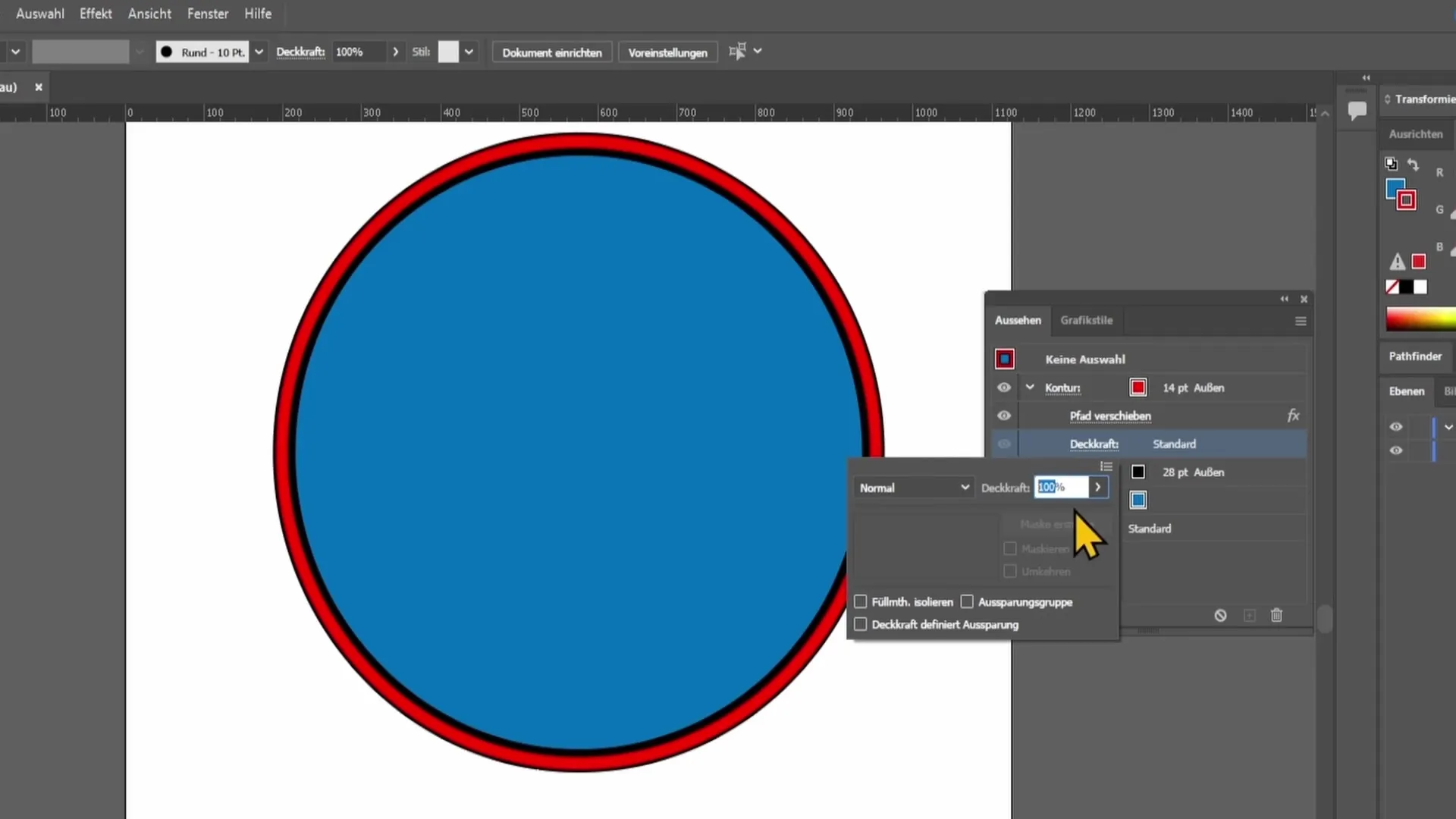
Če še naprej znižujete prekrivnost ali prilagajate mešalne načine, lahko dosežete fascinantne vizualne učinke. Te tehnike vam pomagajo ustvarjati kreativne in privlačne oblikovalske rešitve.
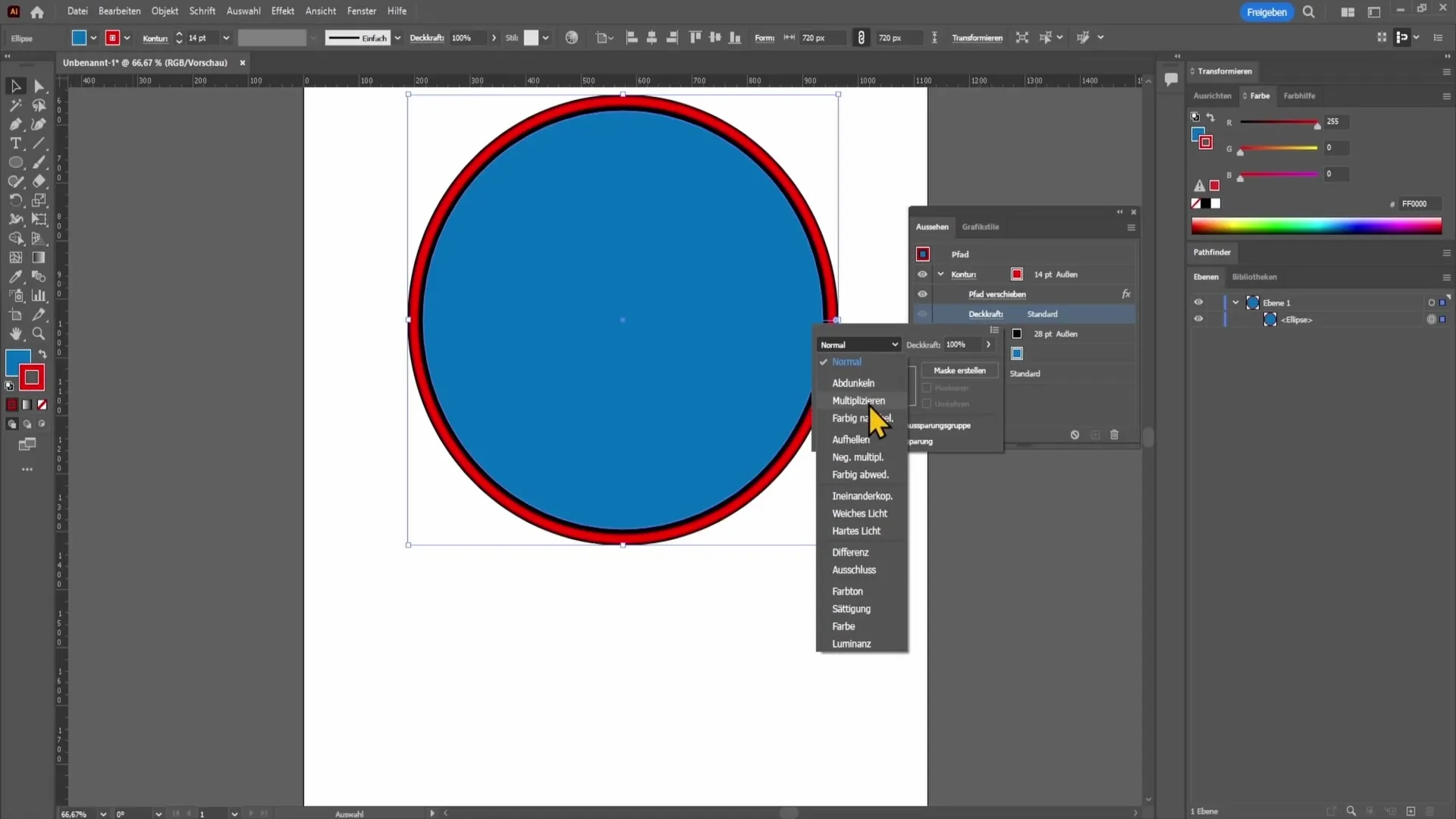
Povzetek
V tem vodiču ste se naučili, kako v programu Adobe Illustrator ustvariti, prilagoditi in dodati več kontur obliki. Različne funkcije in možnosti oblikovanja vaših kontur nudijo veliko ustvarjalnih priložnosti za izboljšanje vizualne podobe vaših oblikovalskih del.
Pogosto zastavljena vprašanja
Kako spremenim debelino konture?Debelino konture lahko spremenite tako, da v območju konture povlečete drsnik debeline konture navzgor.
Ali je mogoče dodati več kontur istemu predmetu?Da, lahko dodate več kontur enemu predmetu in uporabite različne barve in sloge.
Kako ustvarim črtkano črto?Črtkano črto lahko ustvarite tako, da izberete konturni element in izberete ustrezne možnosti za črtkane črte v oknu konture.


